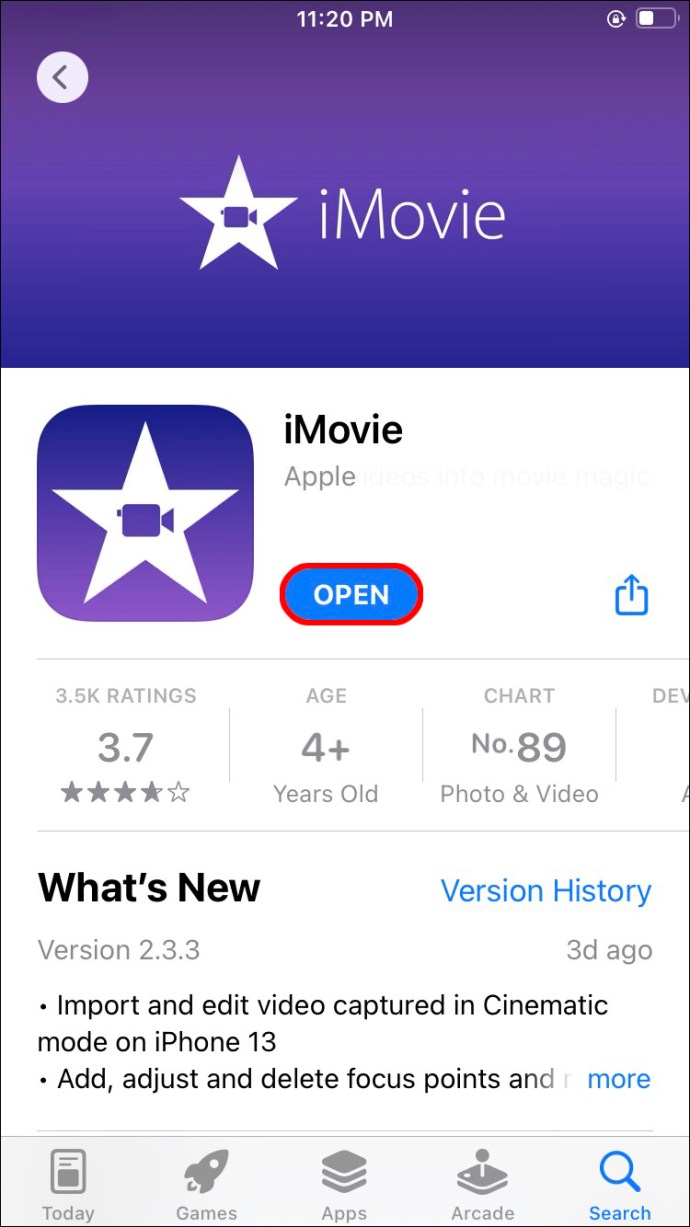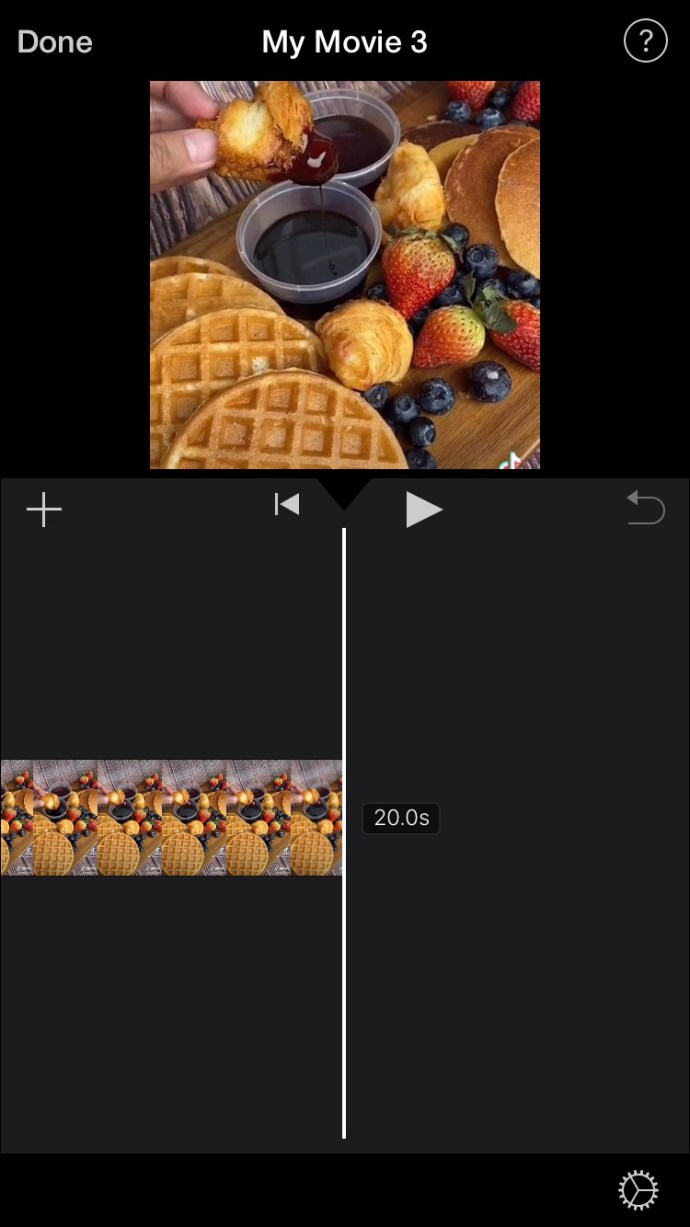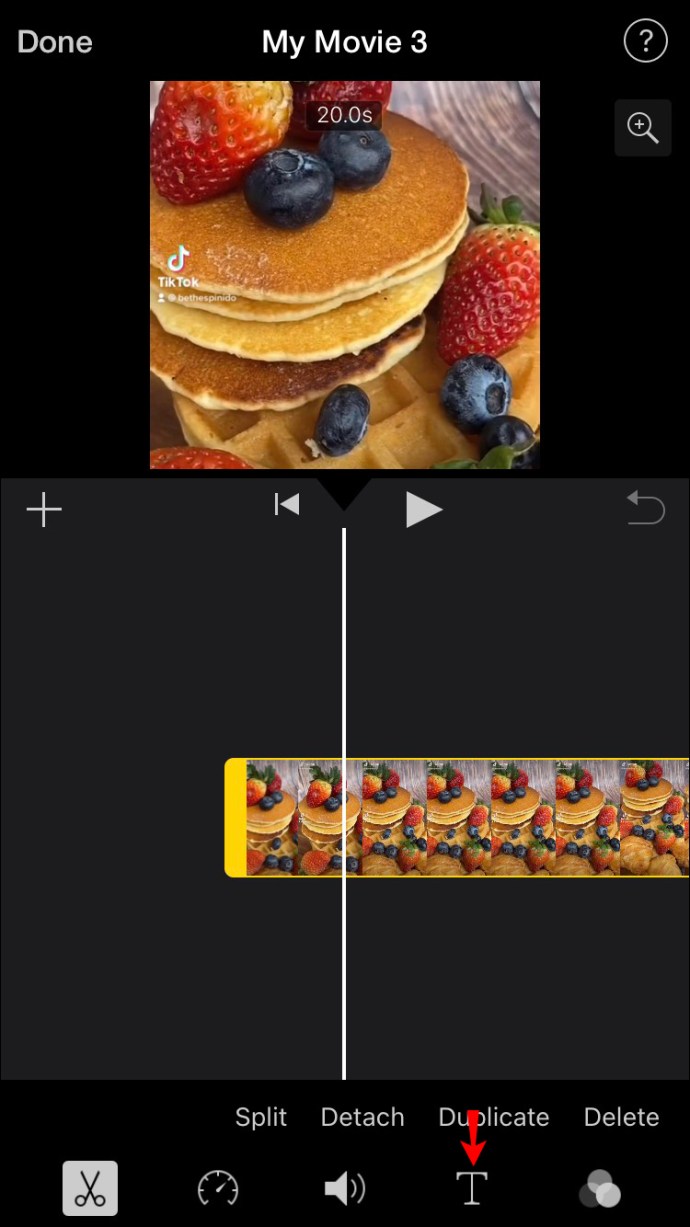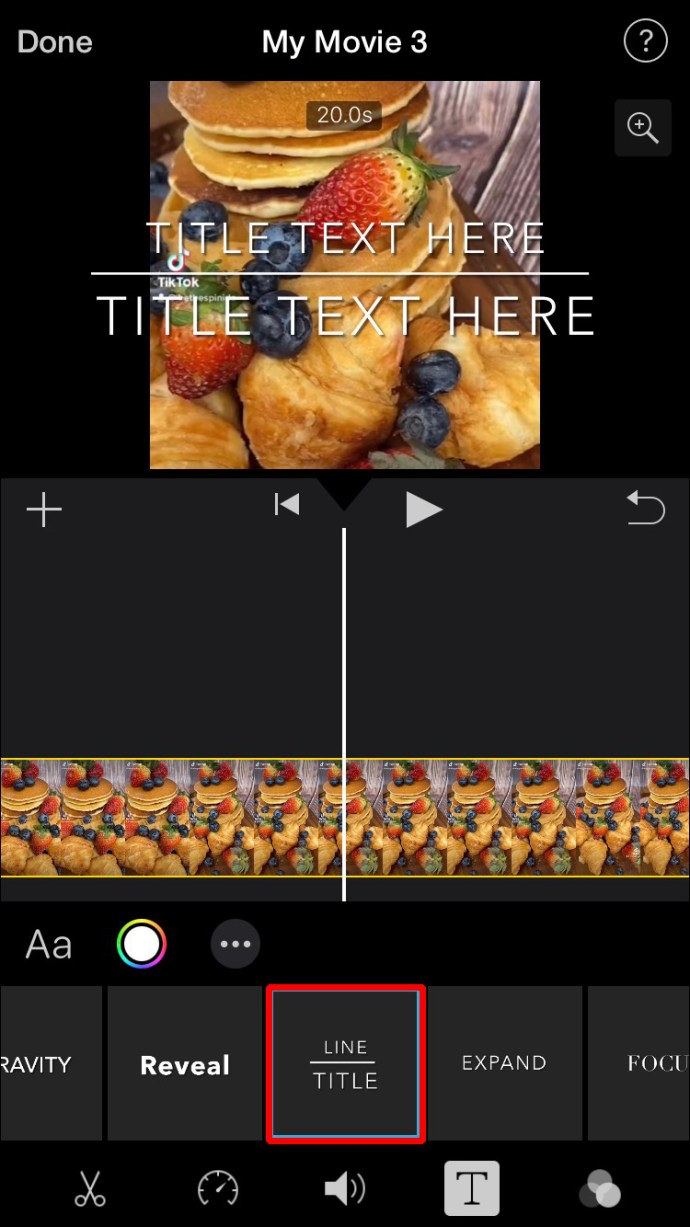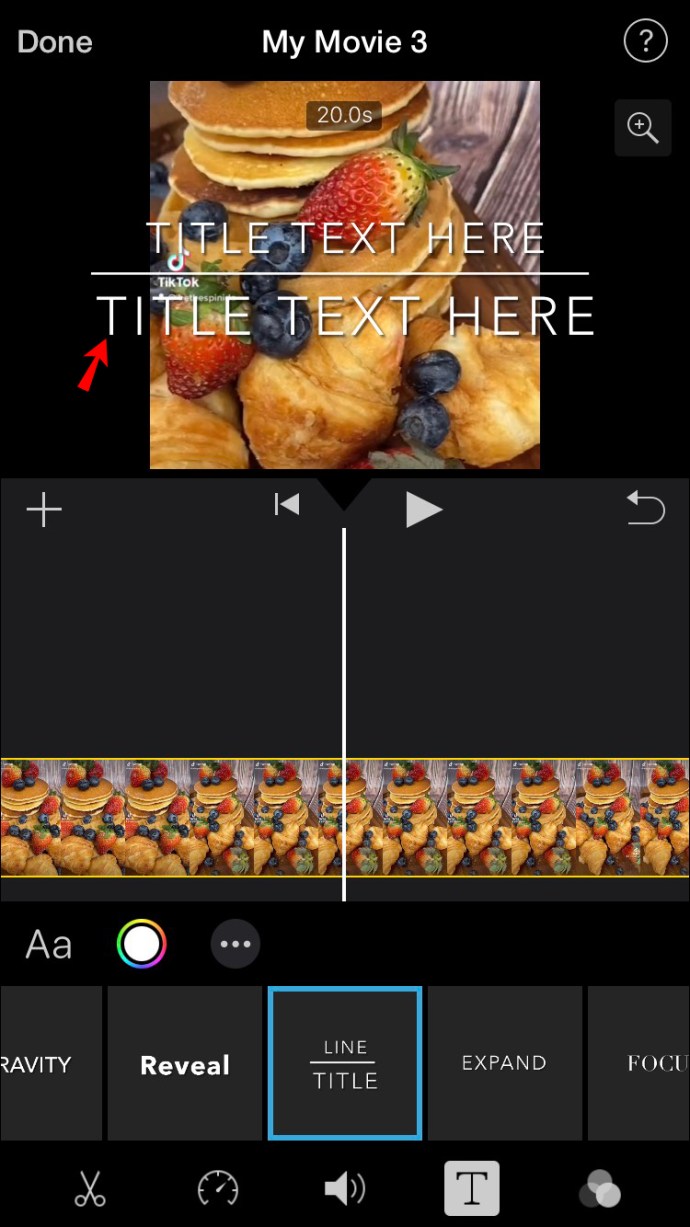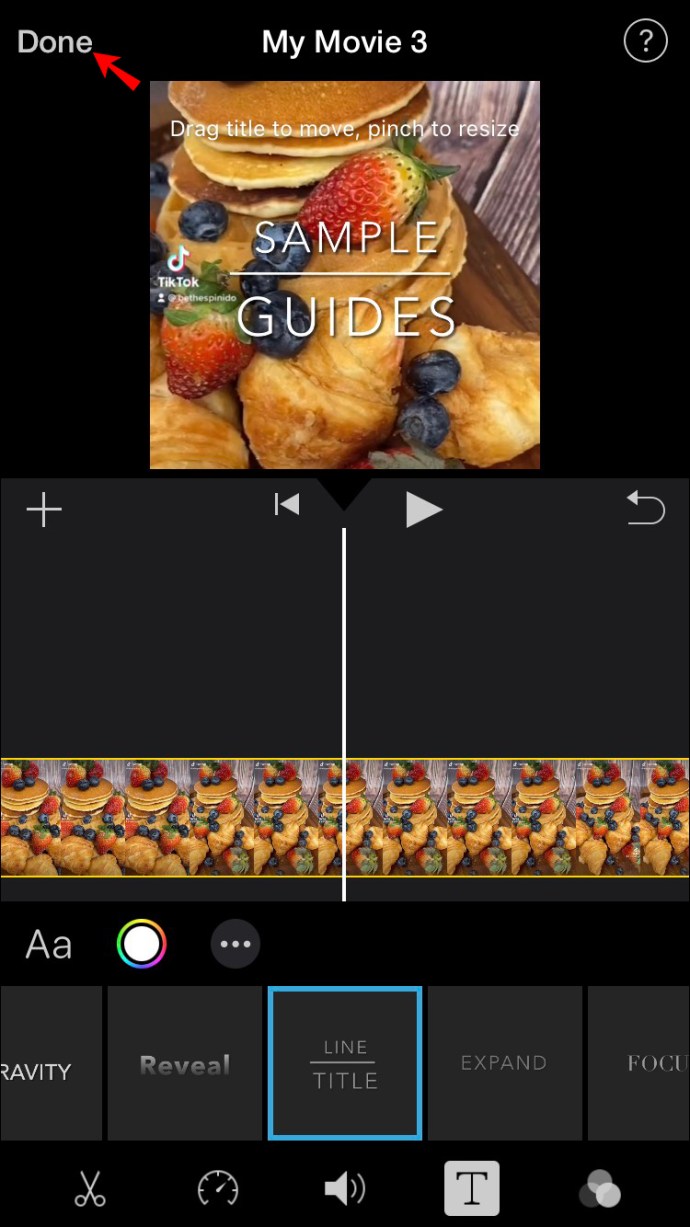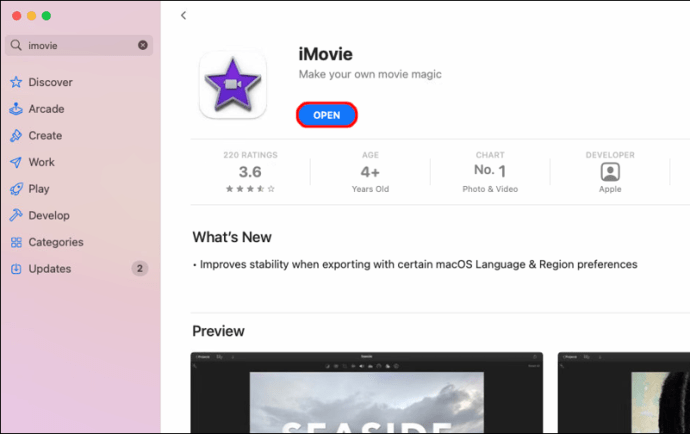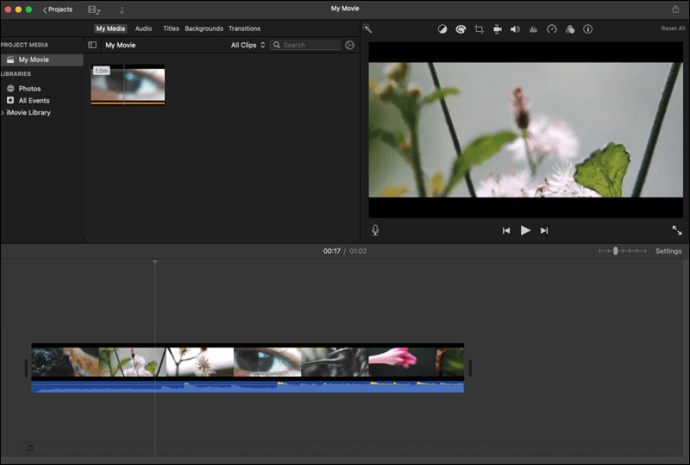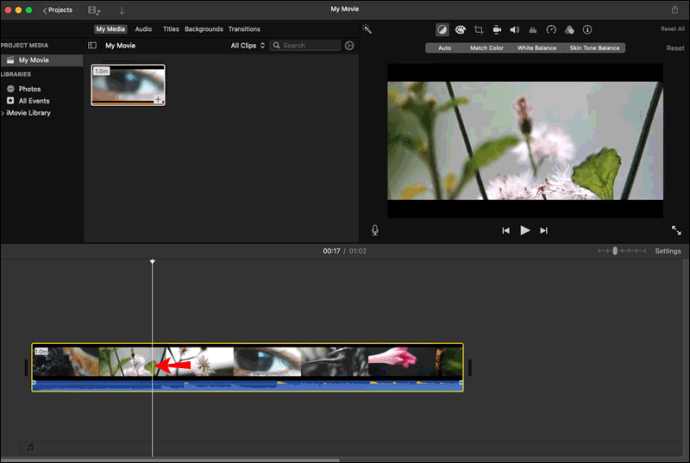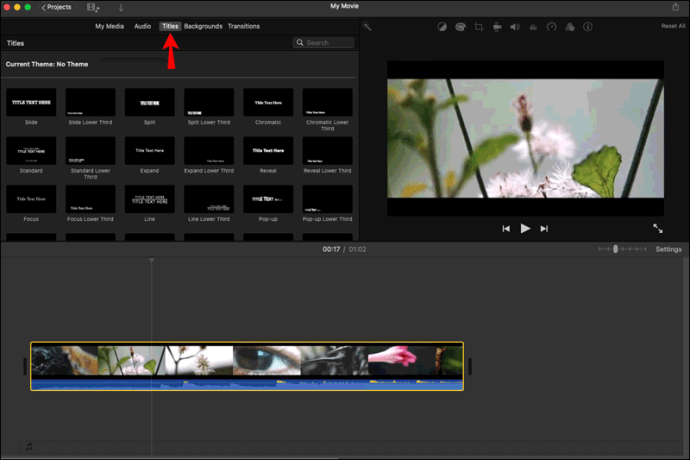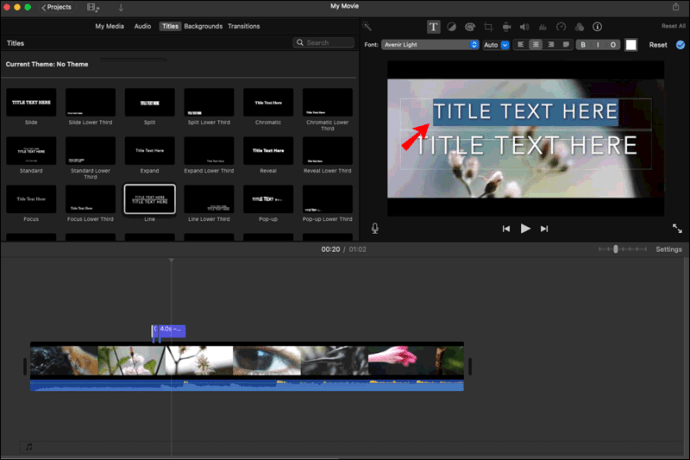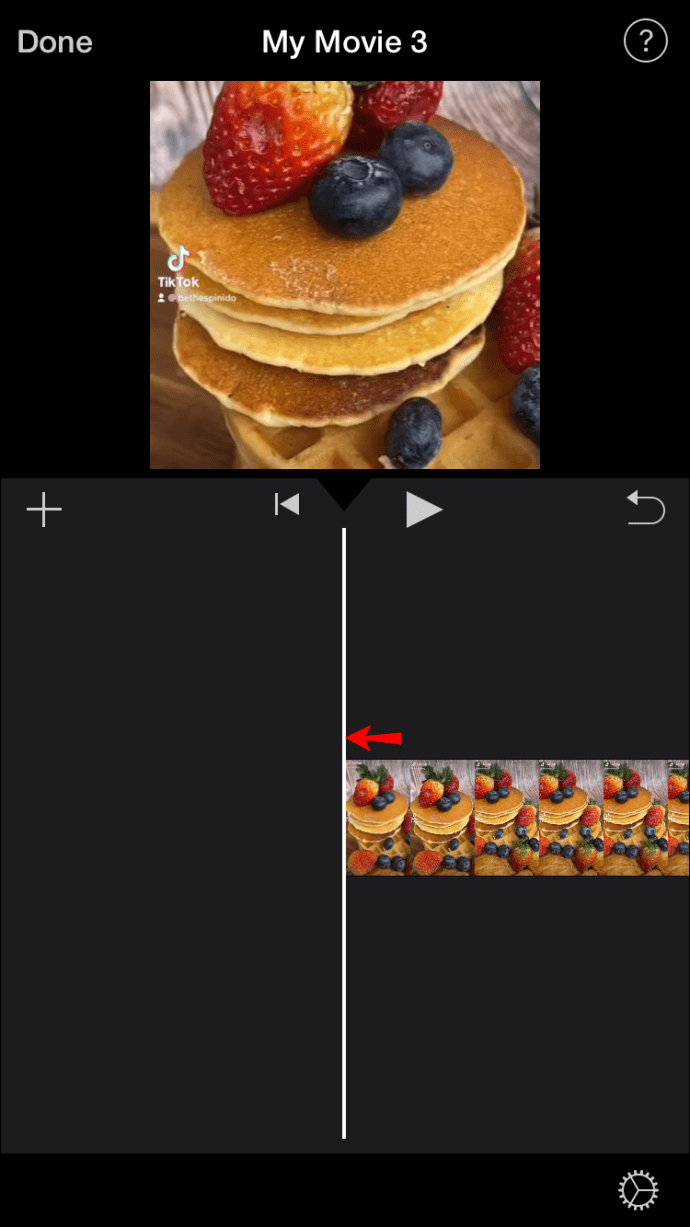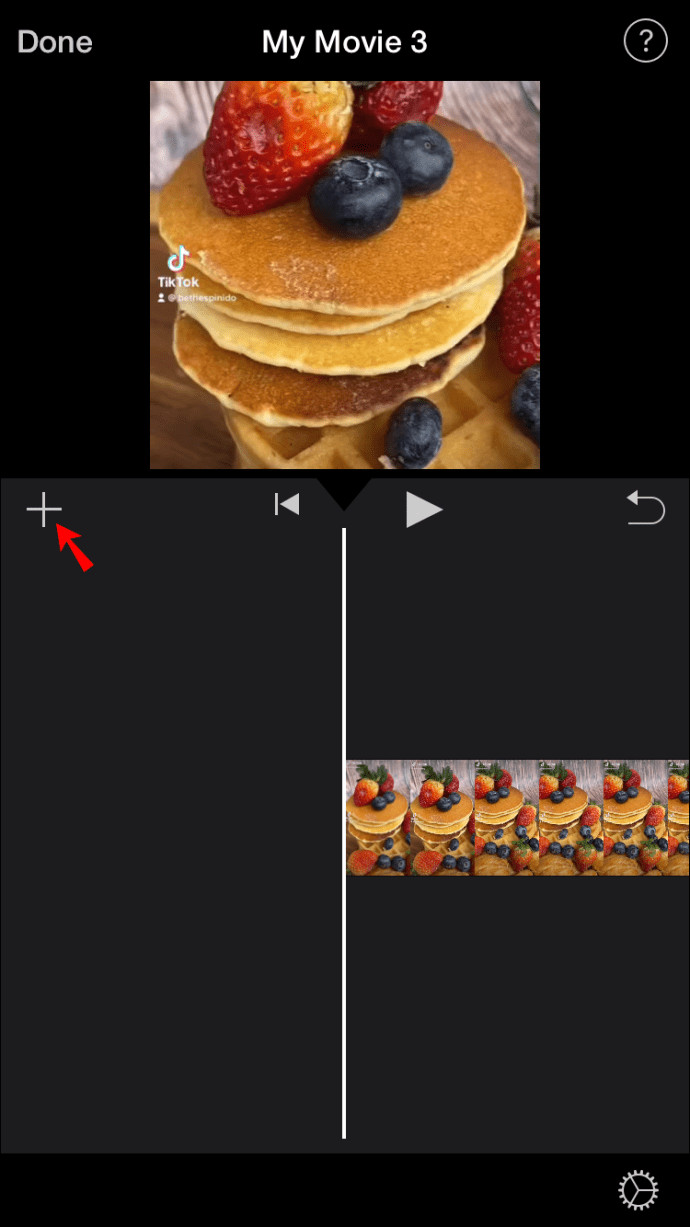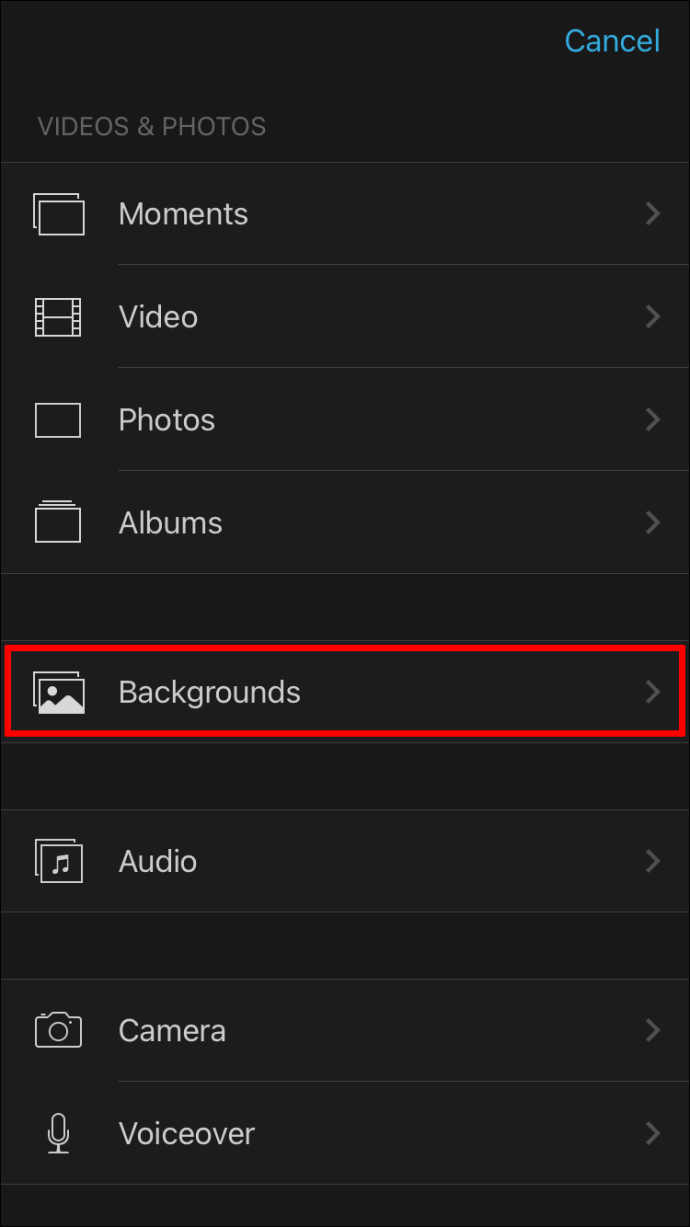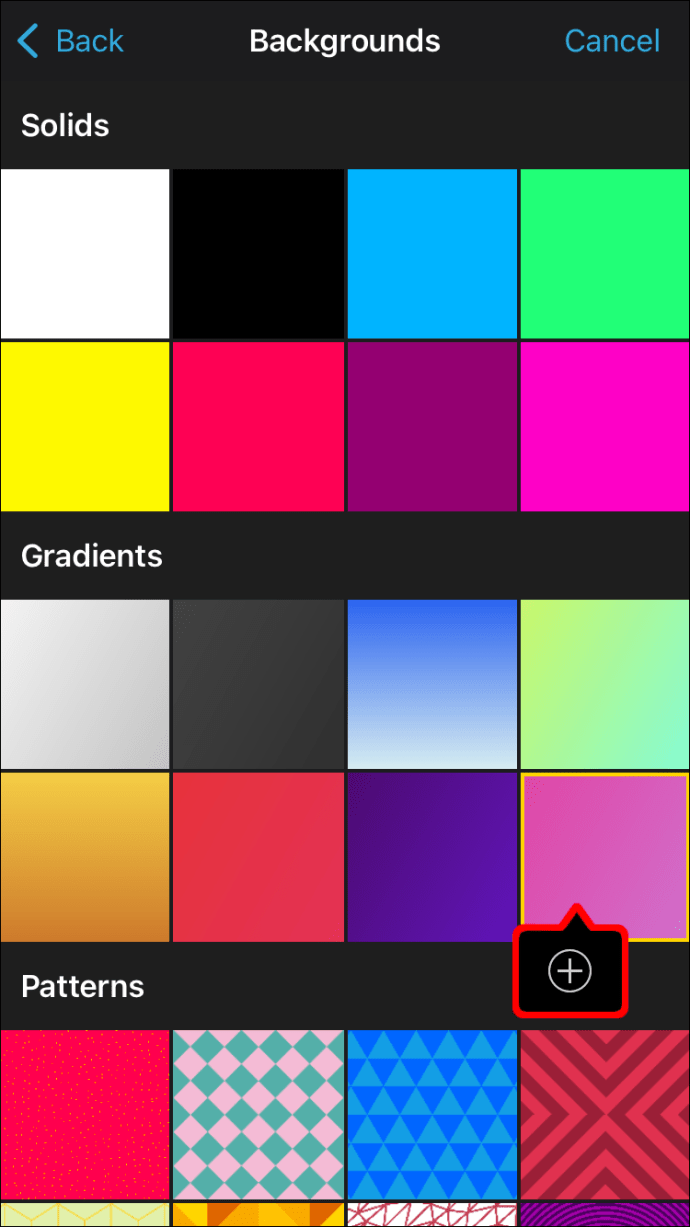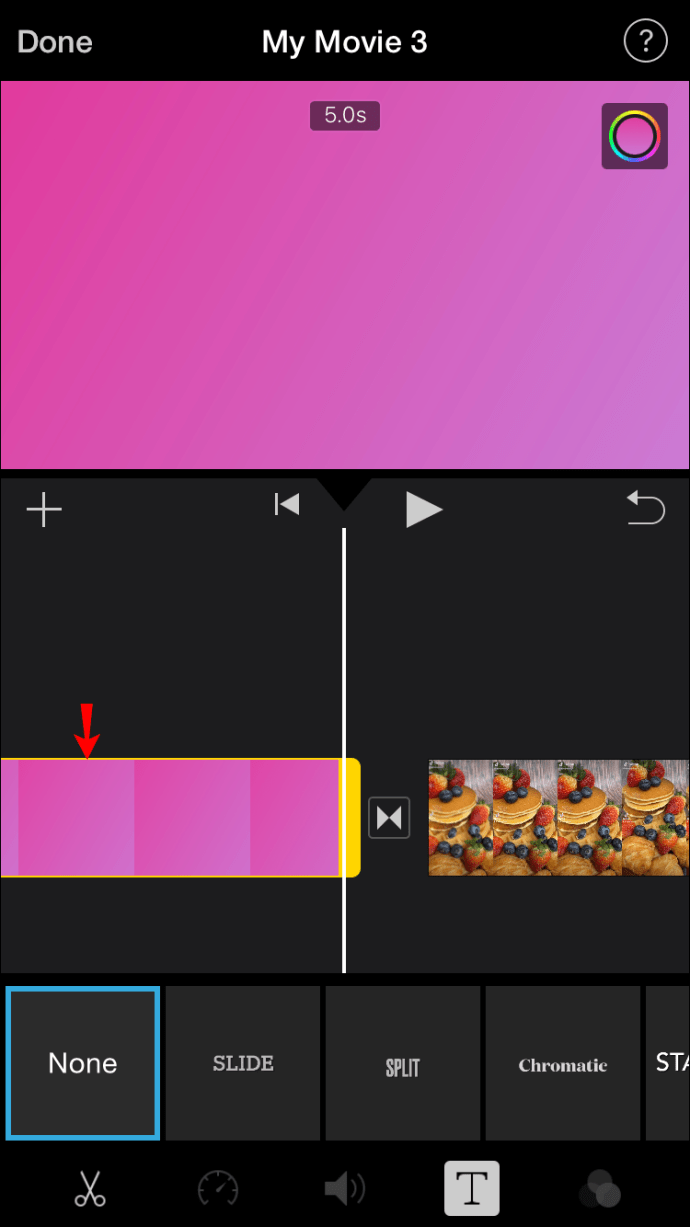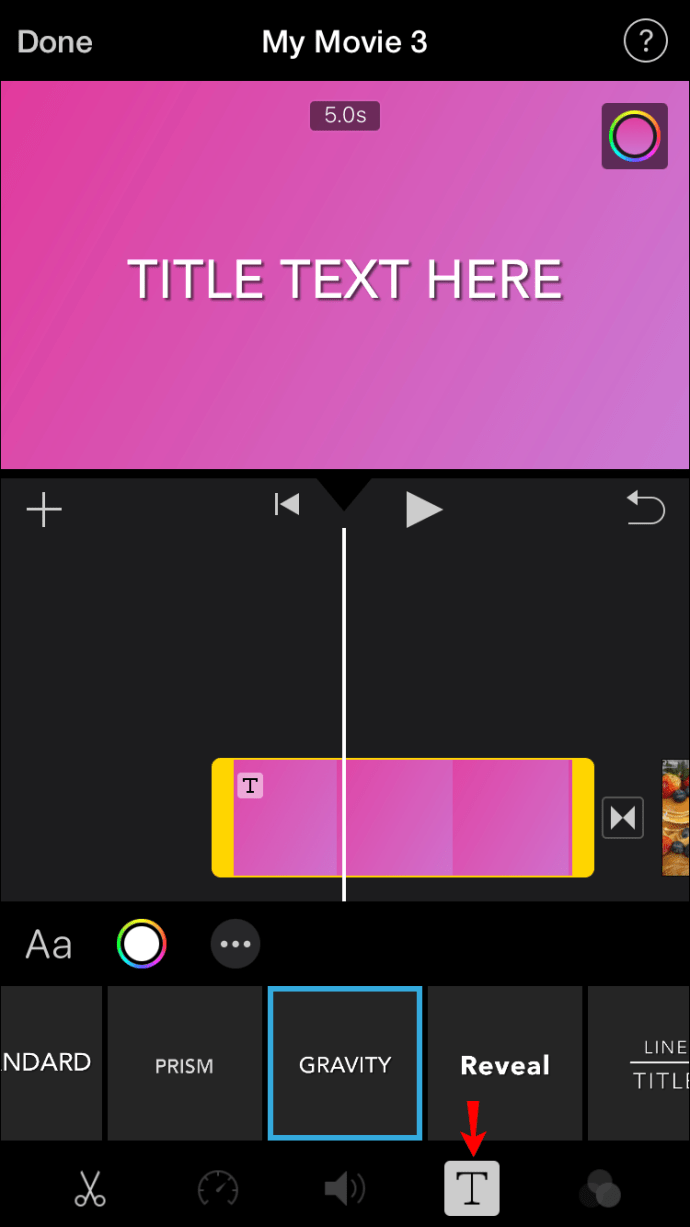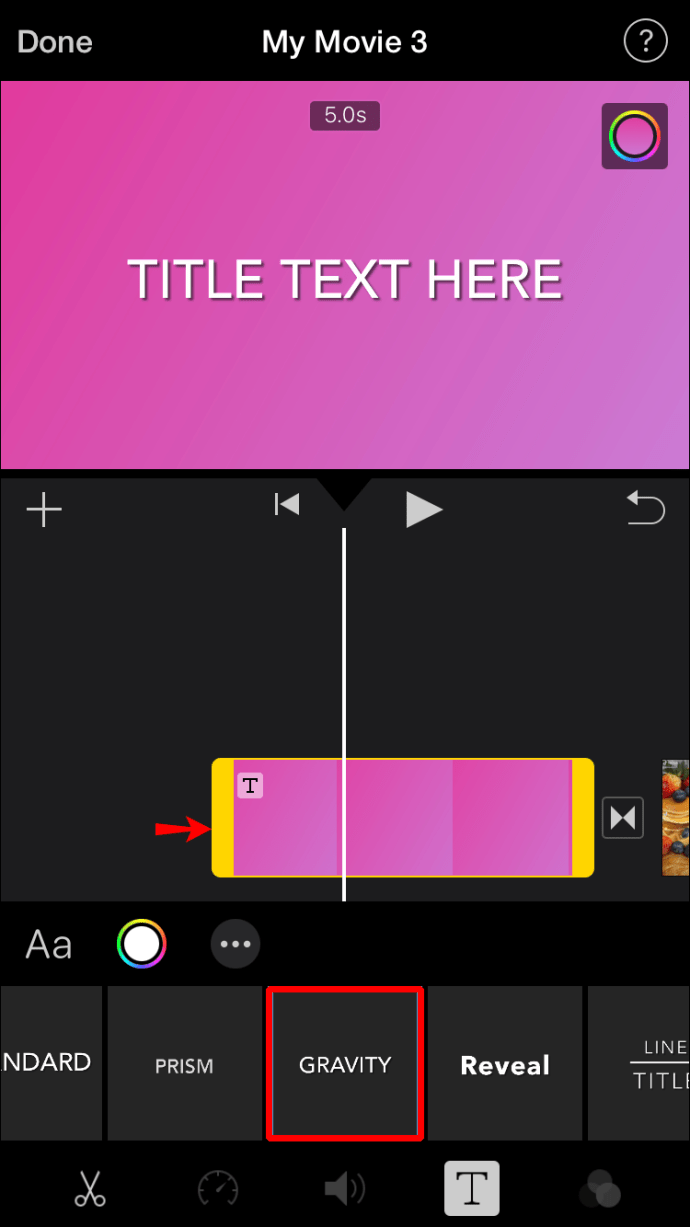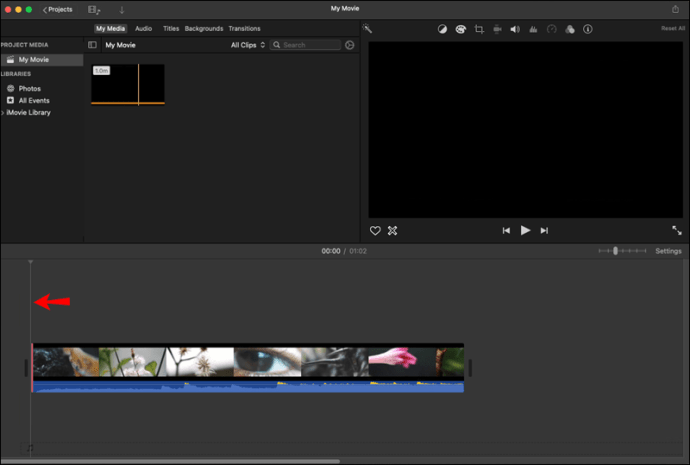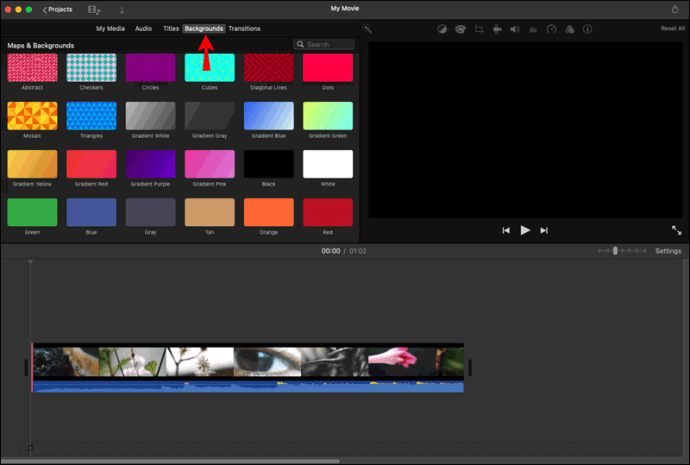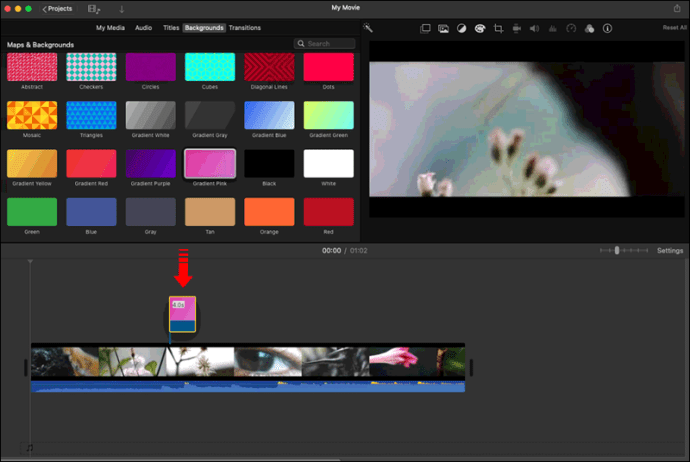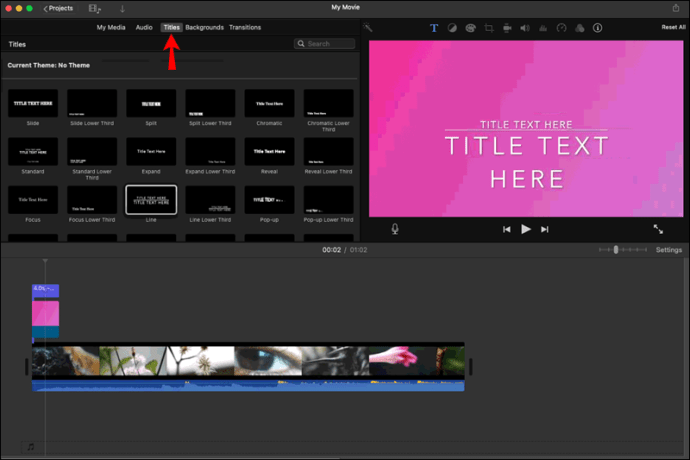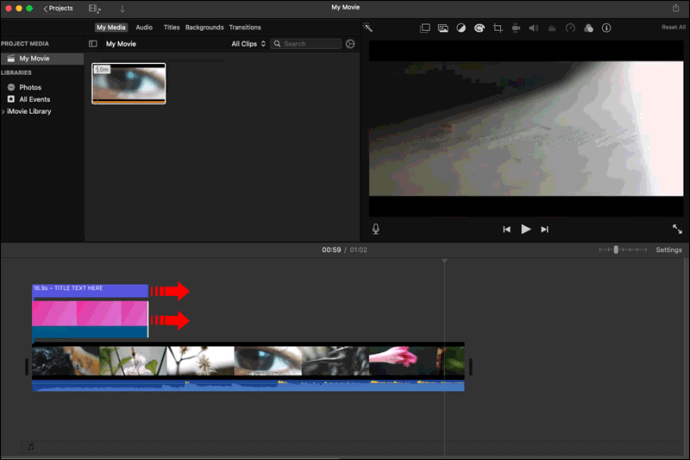Kot vedo številni uporabniki Appla, imajo njihove naprave na voljo brezplačno programsko opremo za urejanje videov, imenovano iMovie. Omogoča jim, da svojim video posnetkom, slikam ali posnetkom ozadja dodajo besedilo ali pretvorijo besedilo v podnapise, naslove in končna zaporedja z uporabo širokega spektra učinkov. V bistvu ima iMovie vse.

Če se želite naučiti, kako dodati besedilo videoposnetkom v iMovie, ne iščite več. Ta članek bo razpravljal o tem, kako to storiti, ter ponudil dodatne nasvete in trike, ki jih lahko uporabite, da kar najbolje izkoristite aplikacijo.
Kako dodati besedilo v iMovie na iPhonu
Urejanje videoposnetkov v iMovie na vašem iPhoneu se morda zdi zapleteno zaradi manjšega zaslona, vendar je mobilna različica pravzaprav zelo enostavna za uporabo.
Sledite spodnjim korakom za dodajanje besedila v iMovie z vašim iPhoneom:
- Odprite iMovie.
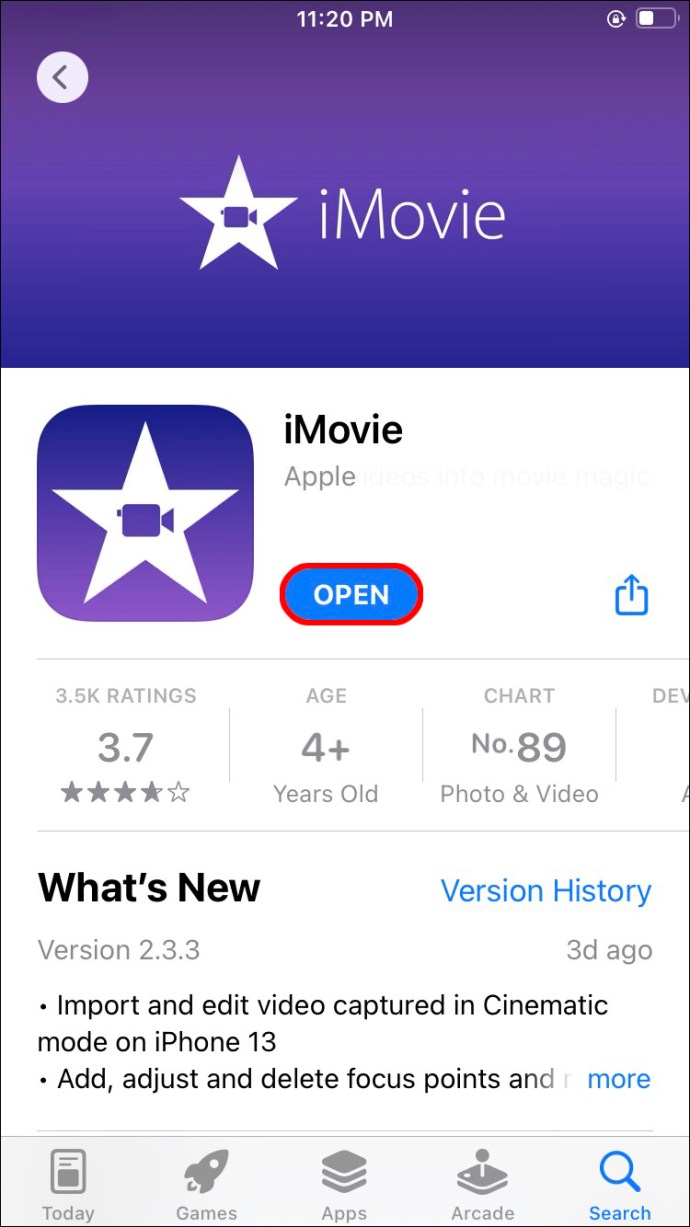
- Izberite video posnetek, ki mu želite dodati besedilo.
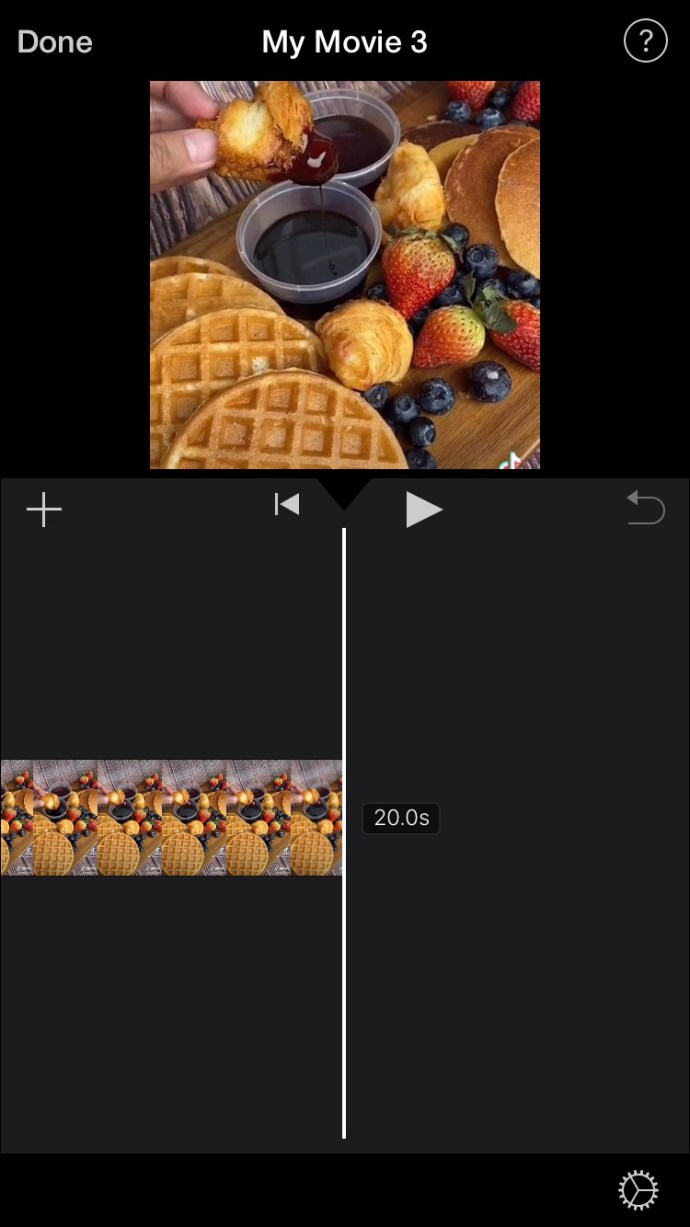
- Tapnite "T" na dnu zaslona.
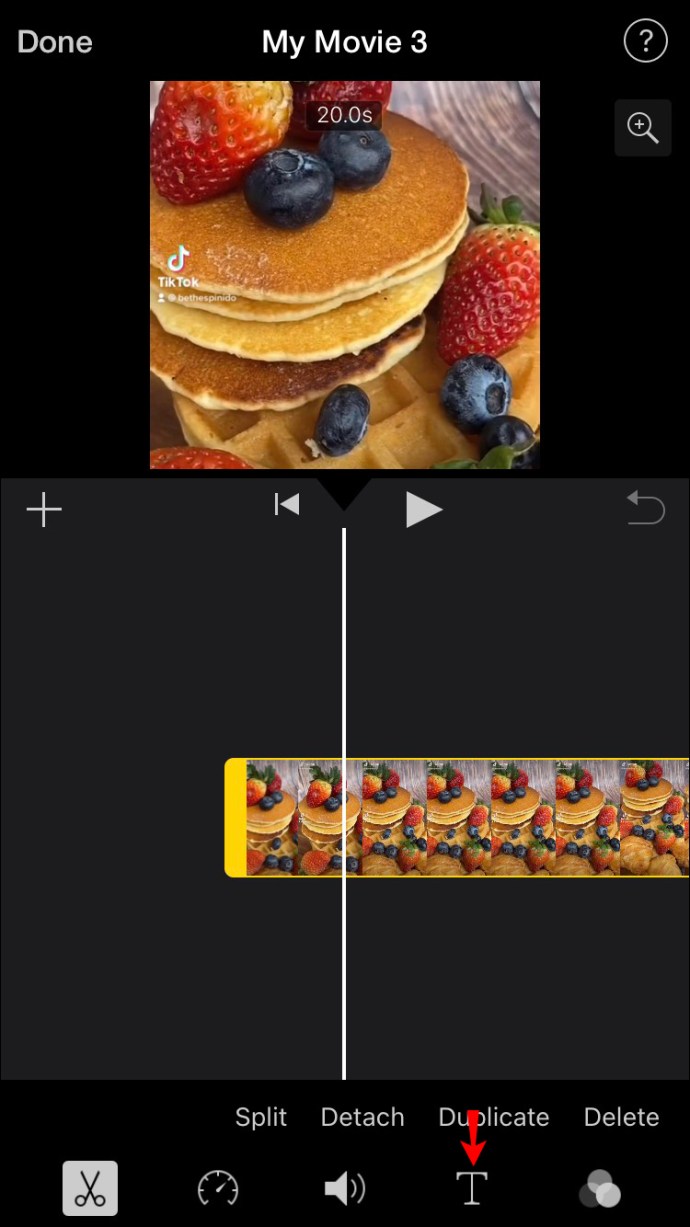
- Izberite slog naslova.
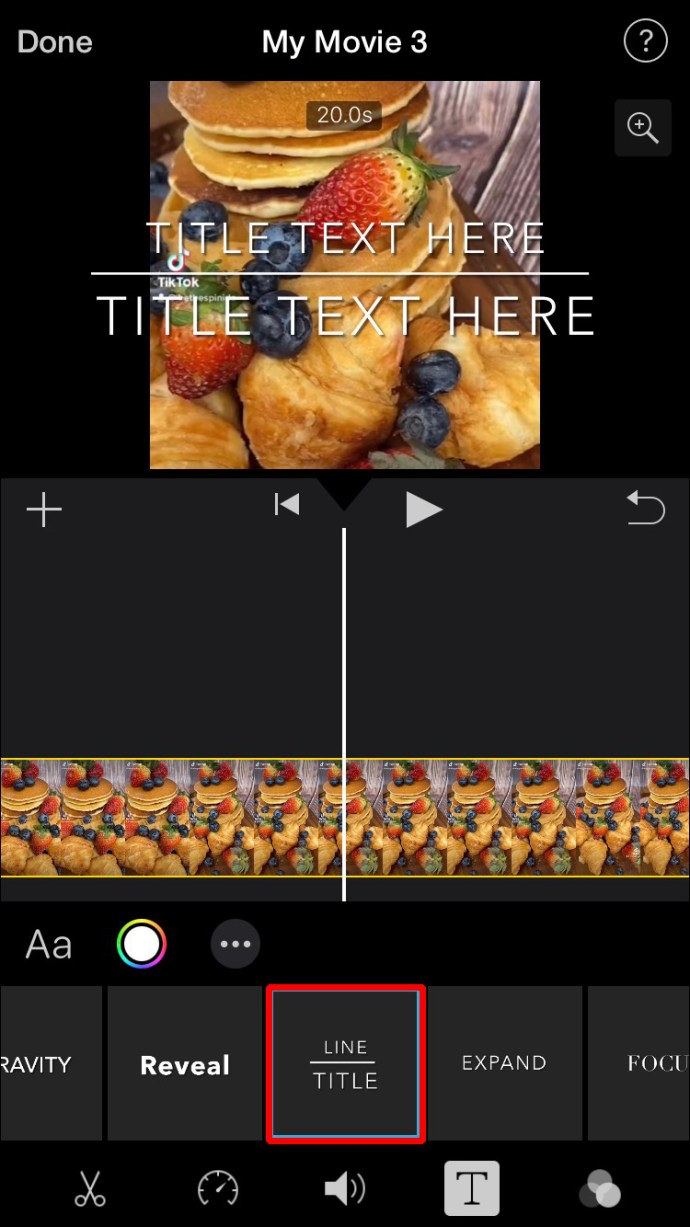
- Na zaslonu se prikaže vzorec želenega sloga. Dotaknite se in vnesite besedilo.
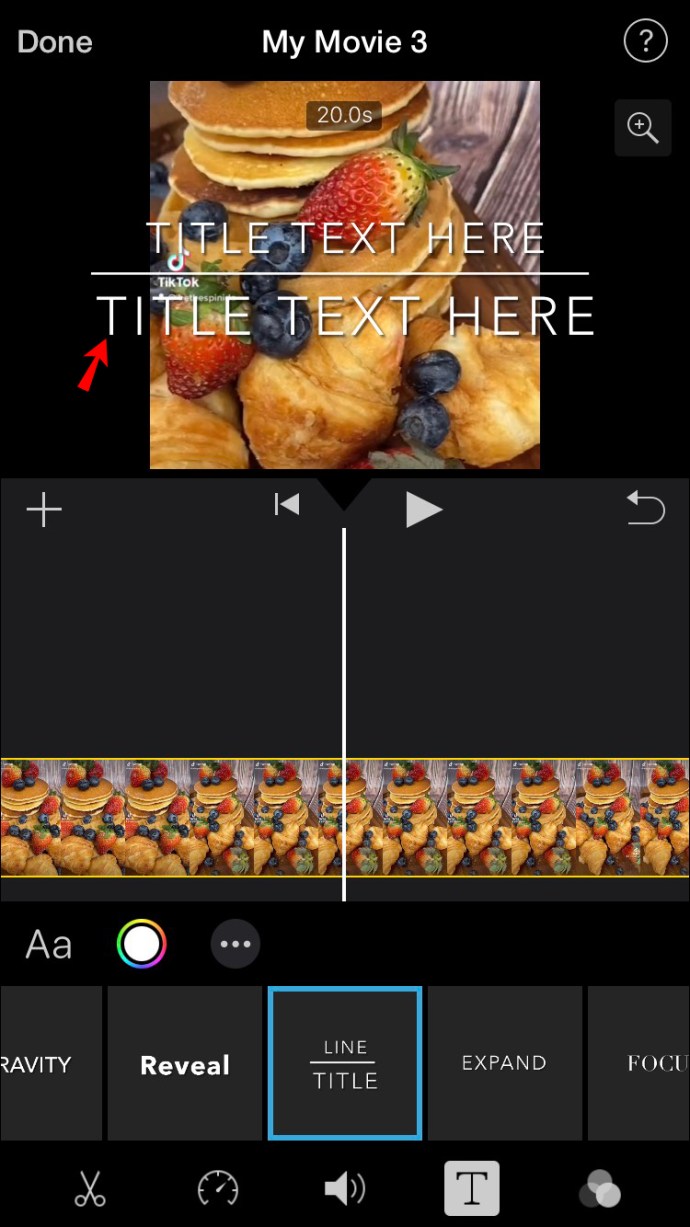
- Ko končate, tapnite »Končano«.
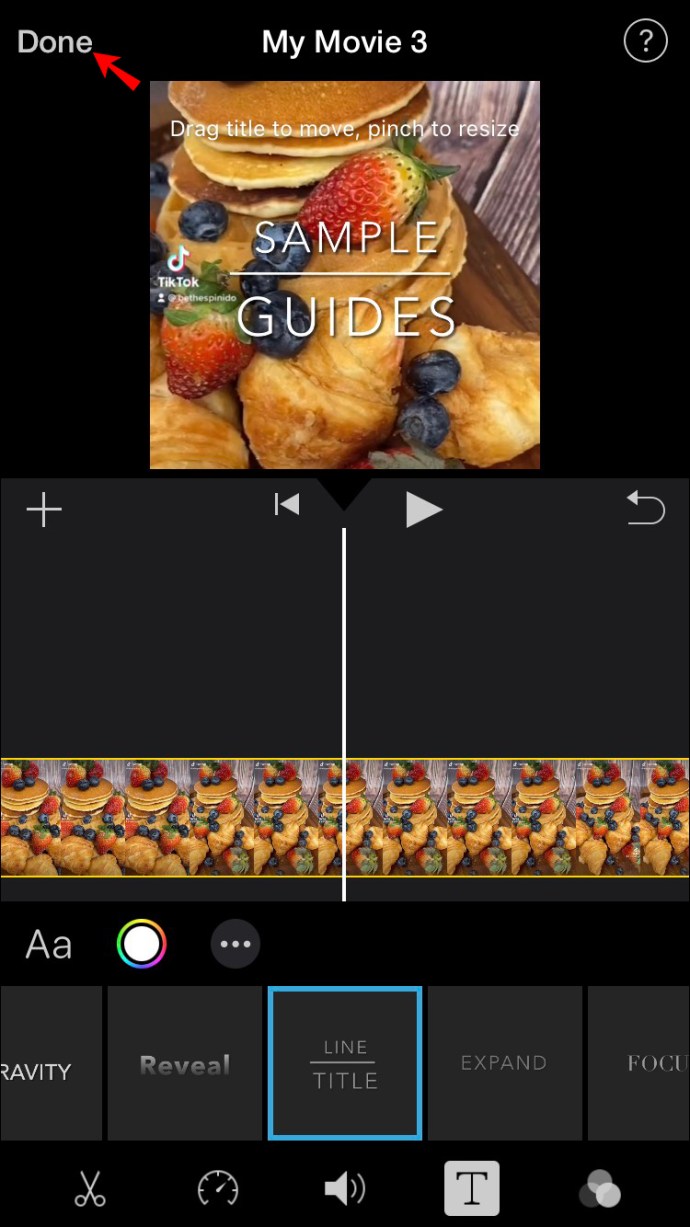
Ko vnesete besedilo, ga lahko še naprej urejate.
iKako dodati besedilo v iMovie na iPadu
Svojim videoposnetkom v aplikaciji Movie lahko dodate besedilo z iPadom v samo nekaj korakih.
Tukaj je tisto, kar morate storiti:
- Odprite iMovie.
- Izberite posnetek, ki mu želite dodati besedilo.
- Pritisnite "T" na dnu.
- Izberite želeni slog besedila.
- Na zaslonu se prikaže vzorec izbranega sloga. Tapnite ga in dodajte želeno besedilo.
- Ko končate, pritisnite »Končano« v zgornjem levem kotu.
iMovie Kako dodati besedilo na Mac
Če uporabljate napravo Mac, je dodajanje besedila v iMovies nekoliko drugačno kot pri mobilni različici.
Sledite tem navodilom za dodajanje besedila v iMovie z napravo Mac:
- Odprite iMovie.
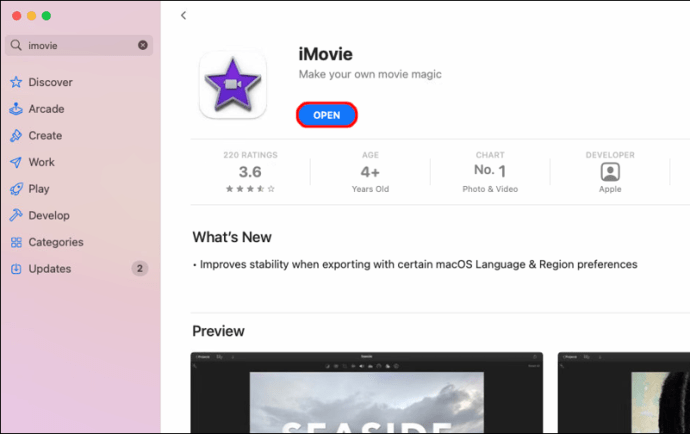
- Izberite projekt, ki mu želite dodati besedilo.
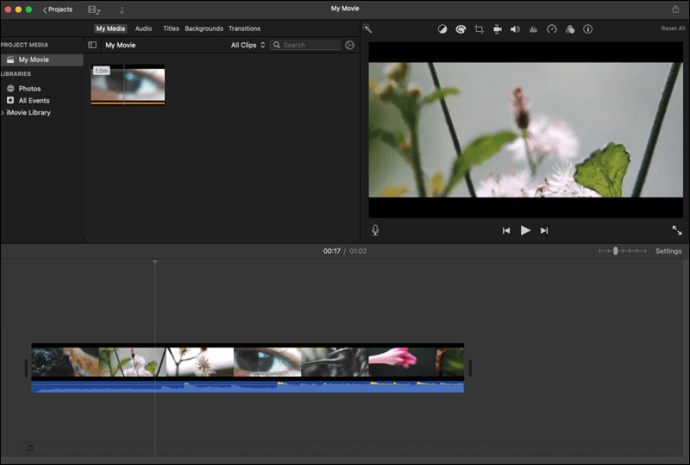
- Kliknite območje, kjer želite, da se prikaže besedilo.
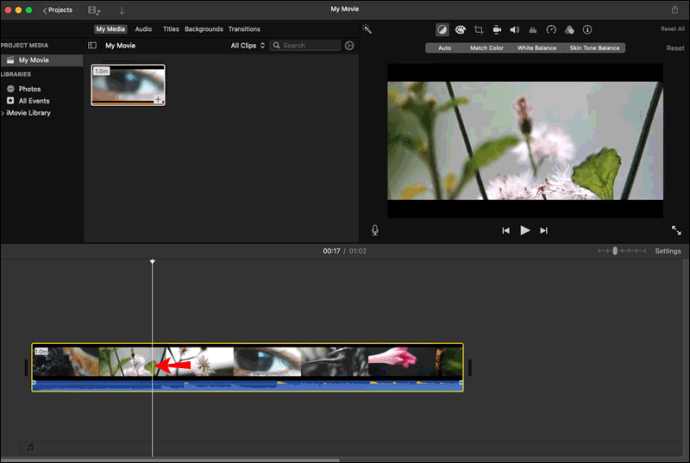
- Pritisnite "Naslovi" v zgornjem meniju.
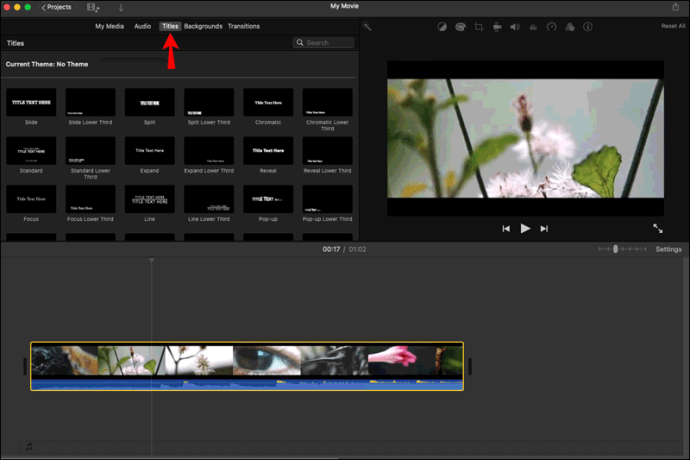
- Dvokliknite dizajn, ki ga želite uporabiti.

- Na desni strani se prikaže predogled izbranega dizajna. Dvokliknite ga, da vnesete besedilo.
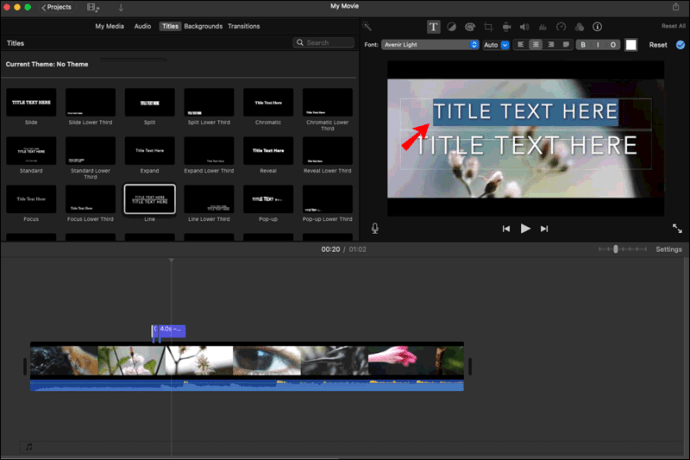
- Ko končate, pritisnite "Končano".
iKako dodati besedilo v iMovie v ozadje
Če želite ustvariti zaporedje naslovov ali končne kredite, boste morali posnetku ozadja dodati besedilo. Ne skrbite; postopek se sliši bolj zapleten, kot je, in podrobno ga bomo razložili.
Kako dodati besedilo v ozadje na iPhone ali iPad
iMovie ponuja široko paleto slogov, ki jih lahko uporabite za dodajanje besedila posnetku ozadja in ustvarjanje naslovov ali končnih kreditov.
Če uporabljate iPhone ali iPad, želite vstaviti posnetek ozadja in mu dodati besedilo:
- Odprite iMovie.
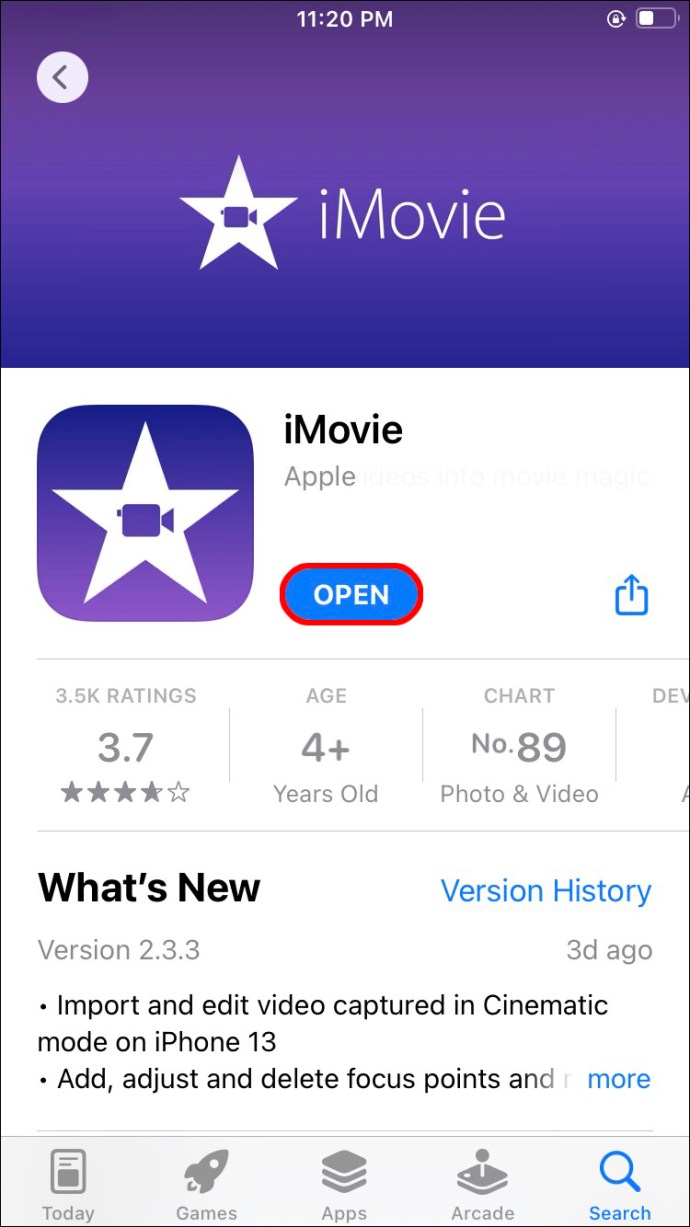
- Odprite projekt, ki mu želite dodati besedilo.
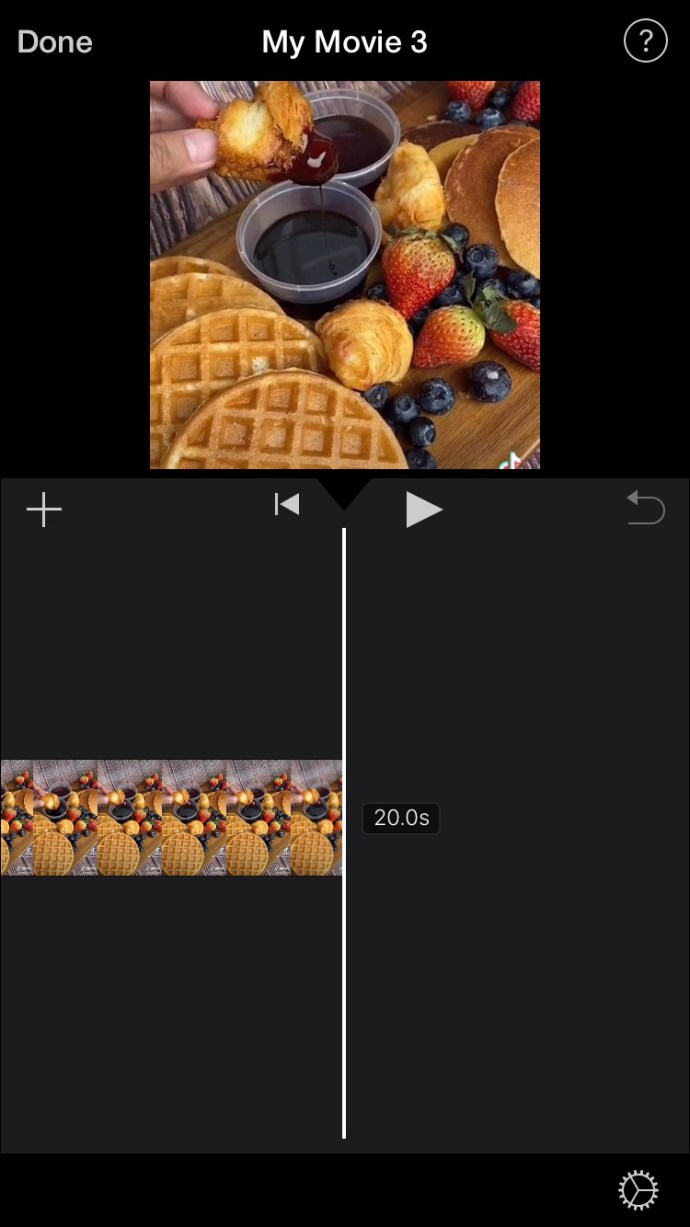
- Pomaknite se na začetek ali konec posnetka.
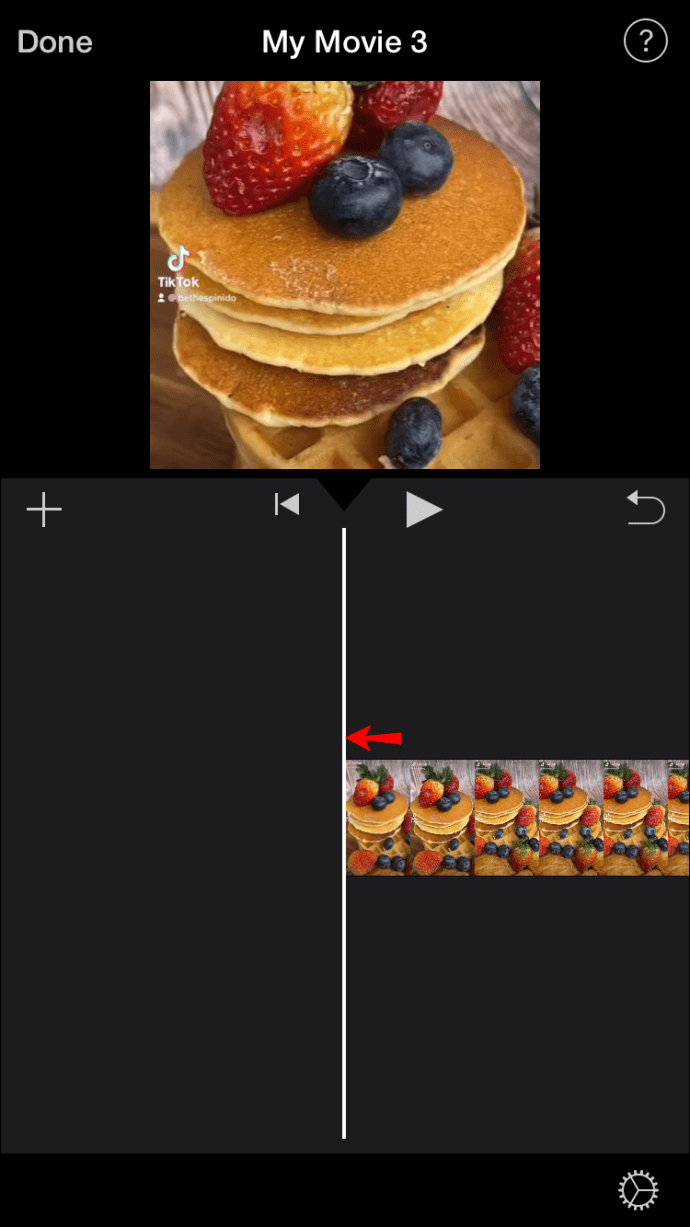
- Pritisnite ikono za dodajanje medijev (znak plus).
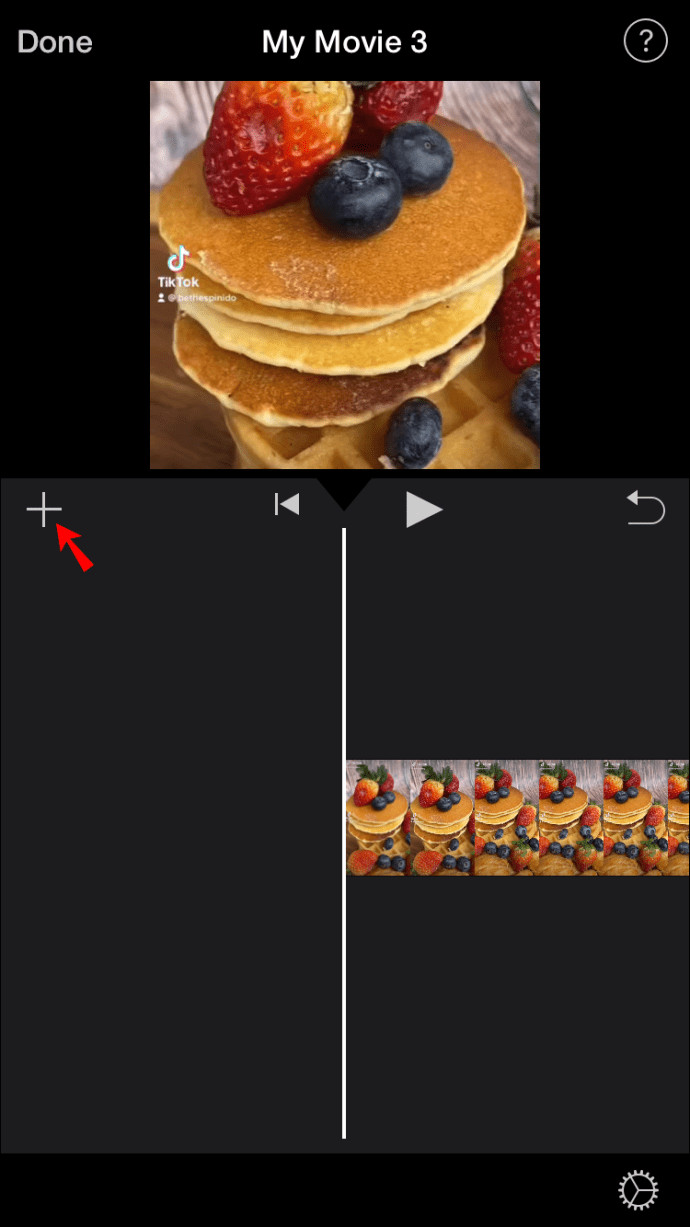
- Tapnite »Ozadja«.
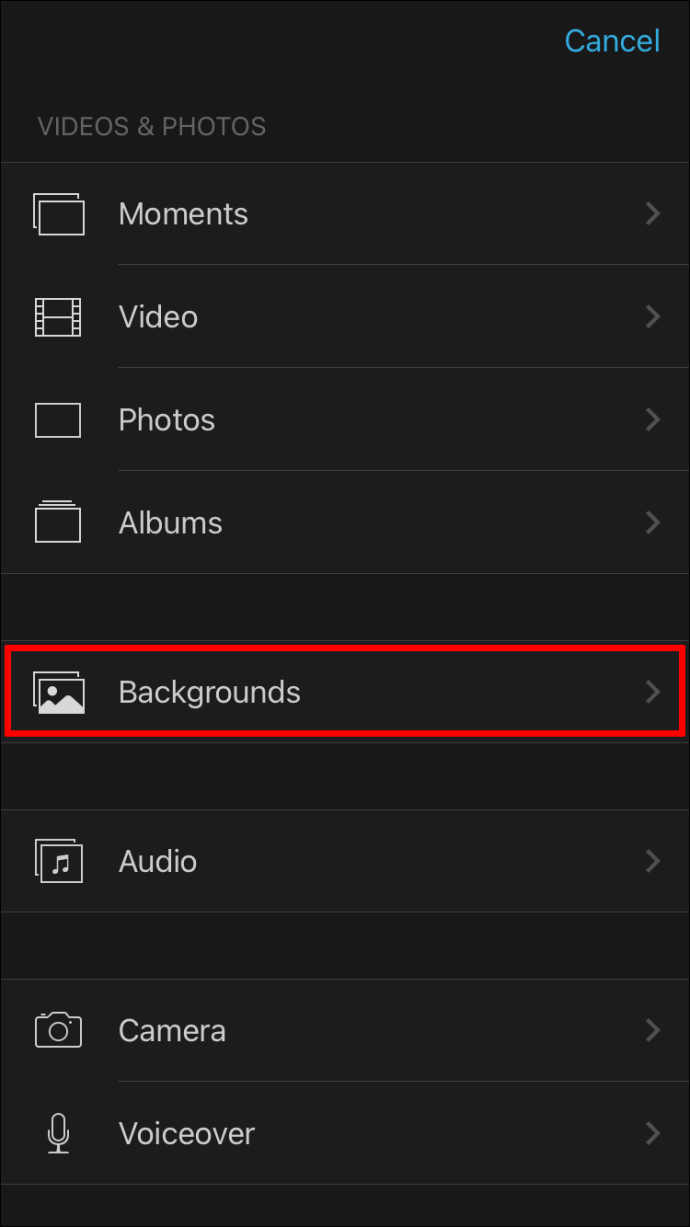
- Izberite ozadje in ga dodajte svojemu projektu s pritiskom na znak plus.
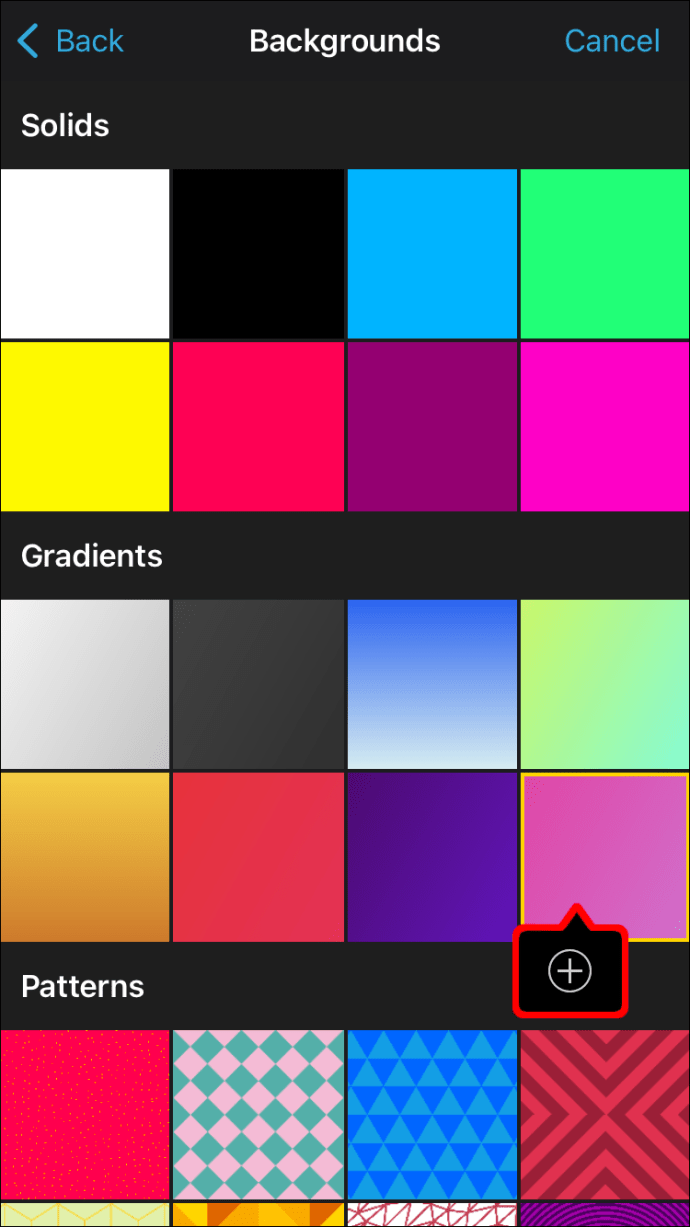
- Pojdite na časovnico in izberite posnetek, ki ste ga pravkar dodali.
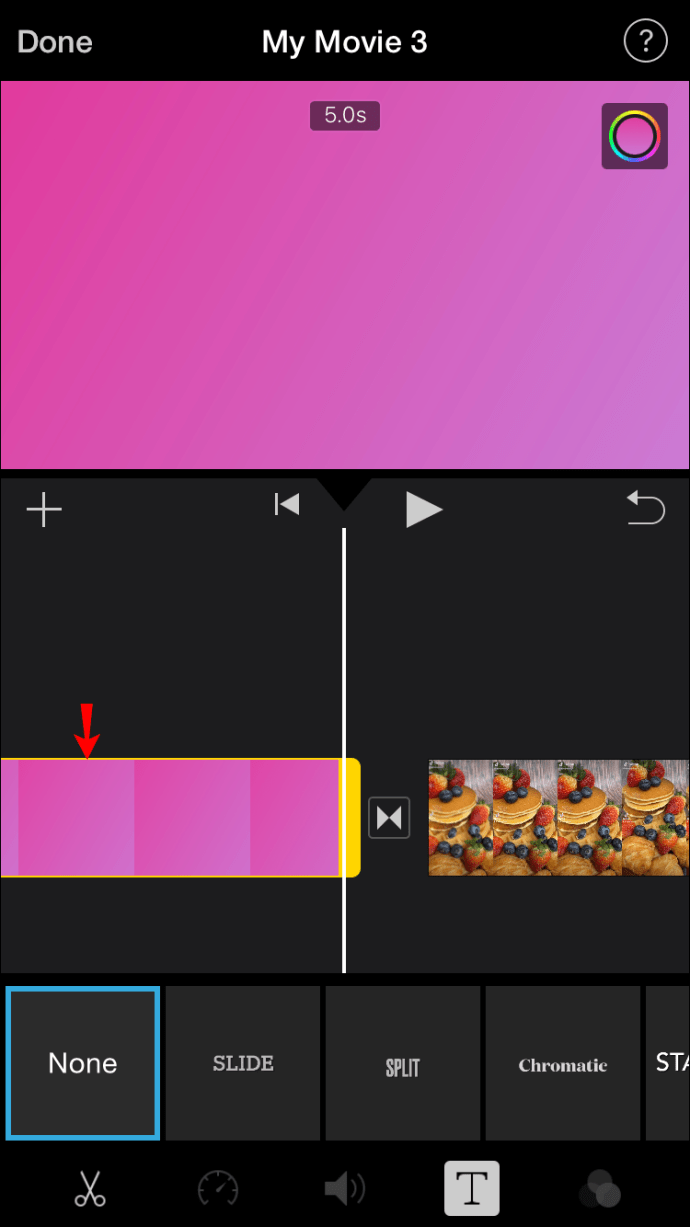
- Dotaknite se ikone "T" na dnu in vstavite naslov.
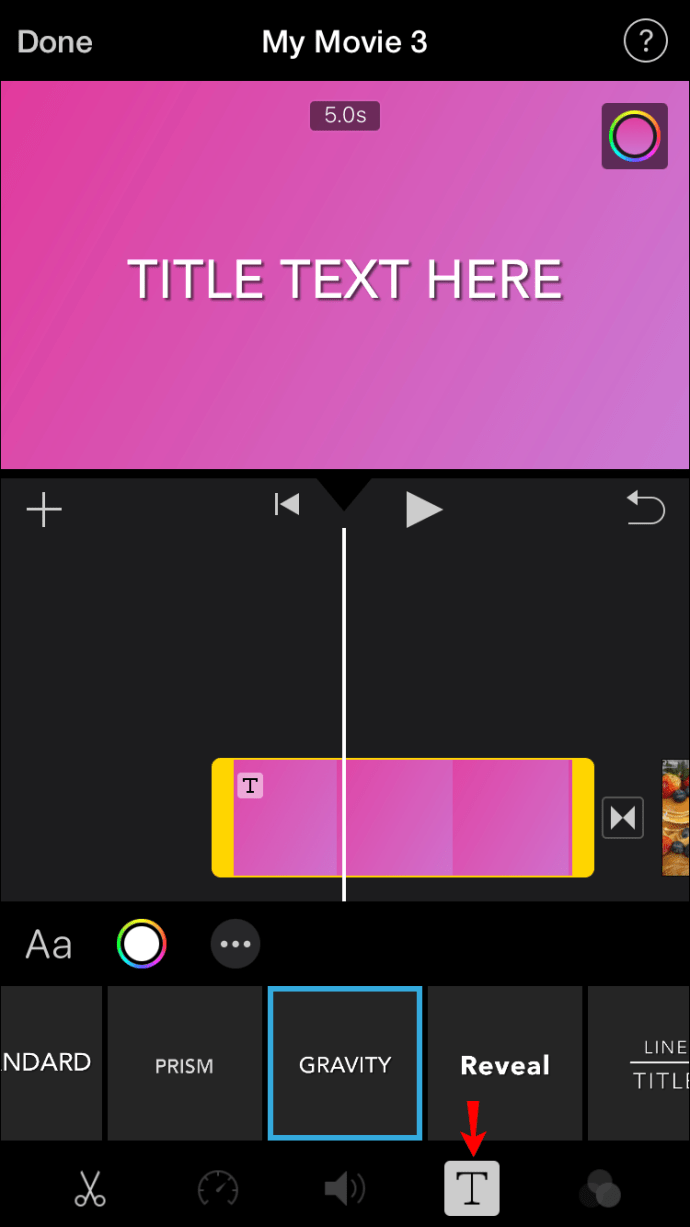
- Izberite slog in prilagodite dolžino posnetka.
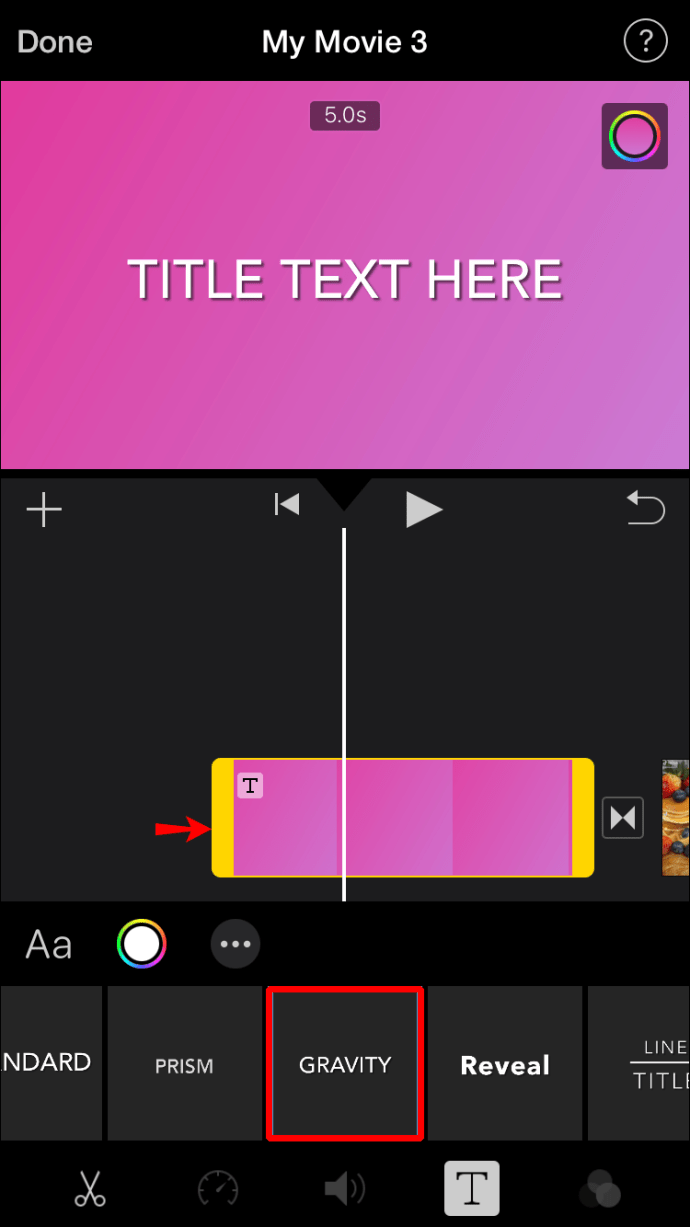
Kako dodati besedilo v ozadje na Macu
Ne glede na to, ali želite svojemu posnetku dodati zaporedja naslovov ali končne zasluge, boste z veseljem vedeli, da je iMovie postopek preprost in uporabniku prijazen.
Če uporabljate napravo Mac, morate storiti naslednje:
- Odprite iMovie.
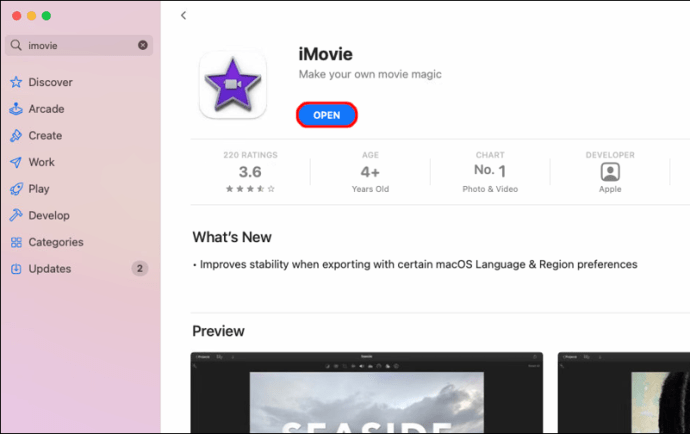
- Izberite projekt, ki mu želite dodati besedilo.
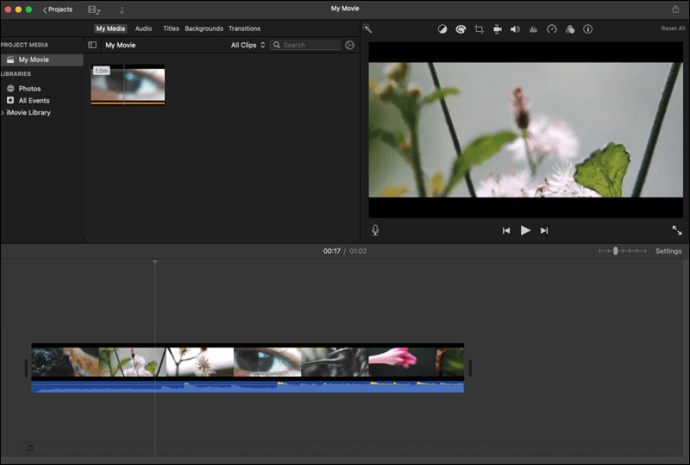
- Premaknite glavo predvajanja na začetek ali konec posnetka.
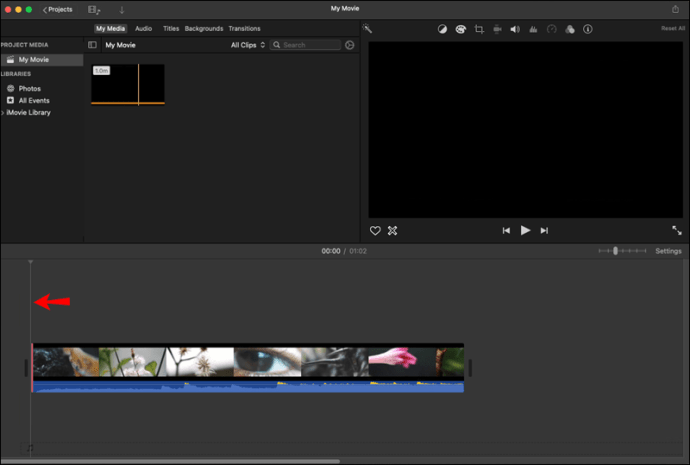
- Pritisnite "Ozadja".
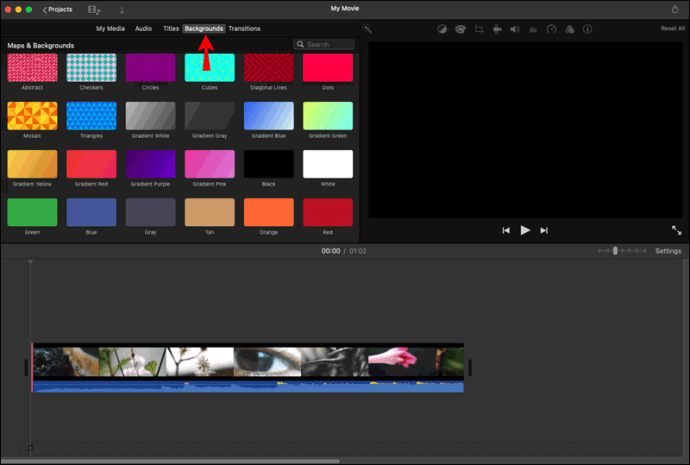
- Izberite želeno ozadje ali ga povlecite na časovnico.
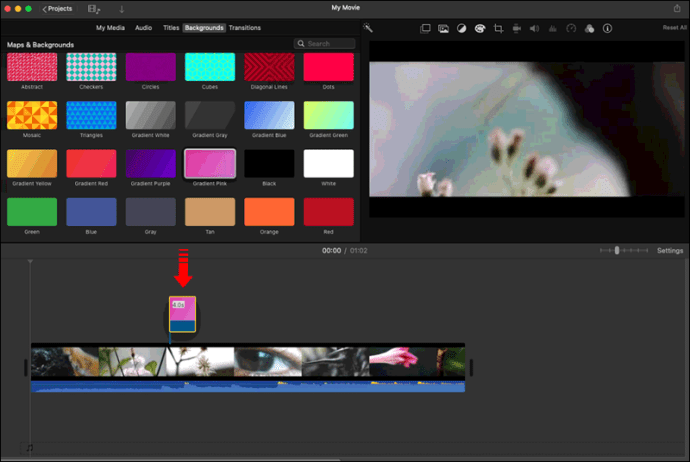
- Pritisnite "Naslovi" in dodajte naslov posnetku.
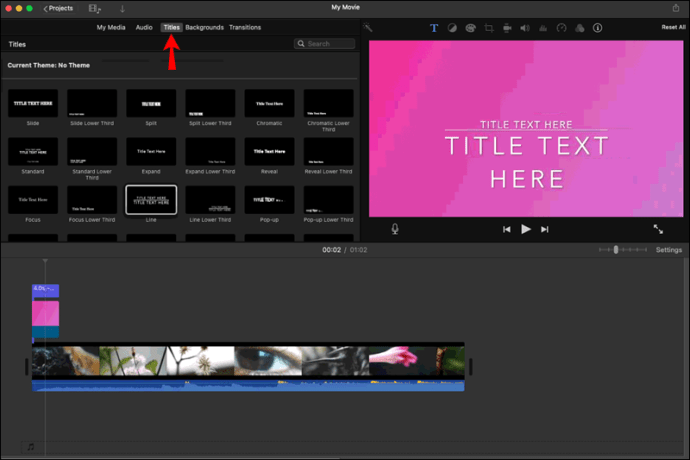
- Prilagodite njegov slog in dolžino.
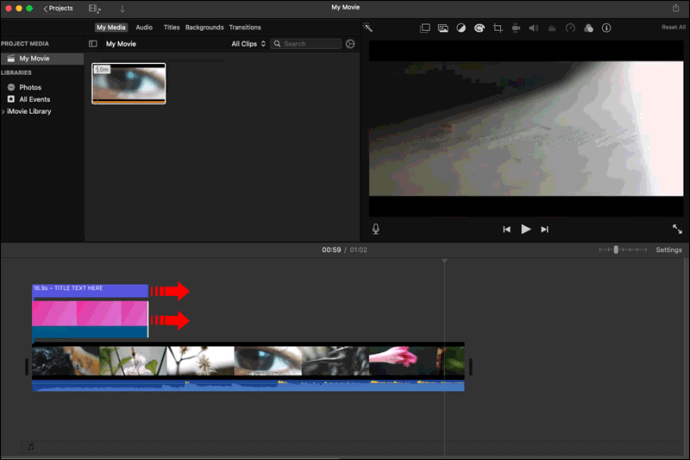
Dodatna pogosta vprašanja
Kako uredim besedilo v iMovie, potem ko ga dodam?
Ko izberete besedilo, lahko:
• Premestitev – premaknite besedilo tako, da ga tapnete in povlečete na novo mesto.
• Spremeni velikost – Stisnite besedilo, da spremenite njegovo velikost.
• Prilagodi pisavo – Pritisnite gumb za pisavo (ikona »Aa«), da spremenite slog, ali izberite krog ob njem, da preklopite barve. Izberite tri pike za ogled več možnosti pisave.
• Prilagodite slog naslova – Ko dodate in uredite svoje besedilo, boste morda ugotovili, da se slog naslova, ki ste ga uporabili, ne ujema z videoposnetkom. Na srečo ga lahko vedno spremenite, ne da bi pri tem izgubili popravke, tako da izberete ikono naslovov in preklopite slog.
iMovie olajša urejanje videoposnetkov
Z uporabniku prijaznim vmesnikom in številnimi zanimivimi možnostmi in dizajni je iMovie postal ena izmed najljubših aplikacij za urejanje videoposnetkov za mnoge. Ne glede na to, ali želite prenesti sporočilo, ponuditi dodatno razlago, ustvariti kratek film ali dodati naslove in zaključne kredite obstoječemu projektu, iMovie olajša dodajanje besedila.
Upamo, da vam je naš vodič pomagal naučiti, kako dodati besedilo v svoje projekte iMovie. Zdaj lahko ustvarite posnetke profesionalnega videza v samo nekaj klikih.
Ali pogosto uporabljate iMovie? Katera je vaša najljubša funkcija za urejanje videoposnetkov? Povejte nam v spodnjem razdelku za komentarje.